![]()
ダークモードファンなら、ブレイブブラウザ、ブラウザのインターフェイスを暗くするだけでなく、すべての Web サイトにダークテーマの使用を強制する—公式にサポートしていない人も含めて。 その方法は次のとおりです。
警告:この機能は、すべての Web サイトでうまく機能するわけではありません。 一部の Web サイトでは、テキストやアイコンが表示されない、または見にくいなどの問題が発生することが予想されます。
Brave for Desktop のすべての Web サイトでダーク モードを強制する
この記事の執筆時点では、デスクトップ上のすべての Web サイトにダーク モードを強制することは、実験的機能がフラグで有効化されましたブレイブで。 すべての実験的機能と同様、正しく動作することが保証されておらず、ブラウザのパフォーマンスに悪影響を与える可能性があります。
準備ができたらすべてのサイトをダーク モードで表示するデスクトップ上で、まずコンピュータ上で Brave ブラウザを起動します。 Brave で、アドレス バーをクリックし、次のように入力します。 次に Enter キーを押します。
勇敢:@flags
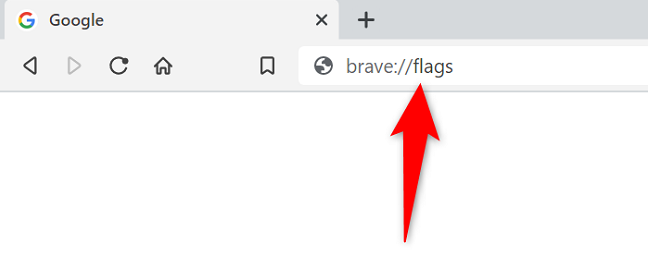
開いた「実験」ページの上部で、「検索フラグ」ボックスをクリックし、次のように入力します。
ダーク

検索結果で、[Web コンテンツの自動ダーク モード] の横にあるドロップダウン メニューをクリックし、[有効] を選択します。
先端:今後、ダークモードを無効にするには、メニューから「無効」を選択してください。

変更を有効にするには、Brave の右下隅にある [再起動] をクリックします。 これにより、ブラウザが閉じて再度開きます。

Brave が再開したら、お気に入りのサイトにアクセスすると、すべてダーク テーマが使用されます。

これが、Brave でお気に入りの Web サイトのライトを消す方法です。 楽しむ!
Brave for Mobile のすべての Web サイトでダーク モードをアクティブ化する
Brave のモバイル アプリには、次のオプションがあります。ダークテーマを強制するすべての Web サイトの設定メニューで。
これを使用するには、まず携帯電話で Brave を起動します。 次に、ブラウザの右下隅にある 3 つの点をタップします。

メニューの「設定」を選択します。

「設定」で下にスクロールして「外観」を選択します。
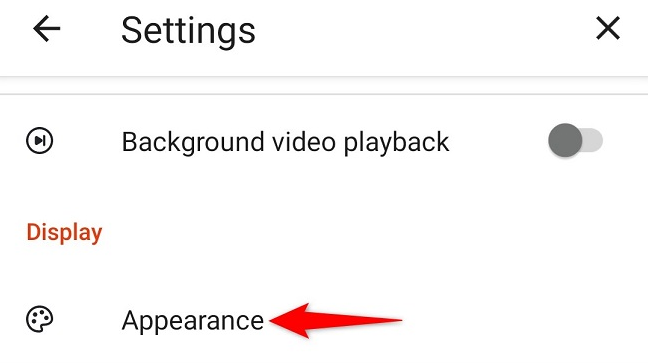
「外観」ページで、「「夜間モード」を有効にする(実験的)」オプションをオンにします。

広告
Brave は、変更を有効にするためにブラウザを再起動する必要があることを尋ねるプロンプトを表示します。 すぐにこれを行うには、「今すぐ再起動」をタップします。 後でブラウザを再度開くには、「後で」を選択します。

Brave を再起動してサイトを開くと、すべてのサイトでダーク テーマが使用されていることがわかります。 それだけです。
Brave のブラウザ ダーク モードを有効にする
に合わせて、ダークモードアクセスしているすべての Web サイトで、メニュー バーなどのすべてのブラウザ要素に Brave のダーク インターフェイスを使用していることを確認してください。 このモードはデスクトップとモバイルの両方で有効にすることができます。その方法は次のとおりです。
デスクトップの Brave でダーク モードをオンにする
ブラウザを作成するにはダークモードを使用する, まず、デスクトップでBraveを起動します。
Brave の右上隅にあるハンバーガーメニュー(3本の横線)を選択し、「設定」を選択します。

「設定」ページの左側のサイドバーで「外観」をクリックします。

右側のペインの「外観」セクションで、「Brave Colors」ドロップダウン メニューをクリックし、「Dark」を選択します。
先端:後でダークモードをオフにしてライトモードに戻るには、メニューから「ライト」を選択します。

そしてすぐに、Brave はダークテーマの使用を開始します。

準備は完了です。
モバイルの Brave でダーク モードを有効にする
ブレイブズを有効にするには携帯電話のダークモード, まず、携帯電話でBraveアプリを起動します。 次に、右下隅にある 3 つの点をタップし、「設定」を選択します。

「設定」で下にスクロールし、「外観」をタップします。
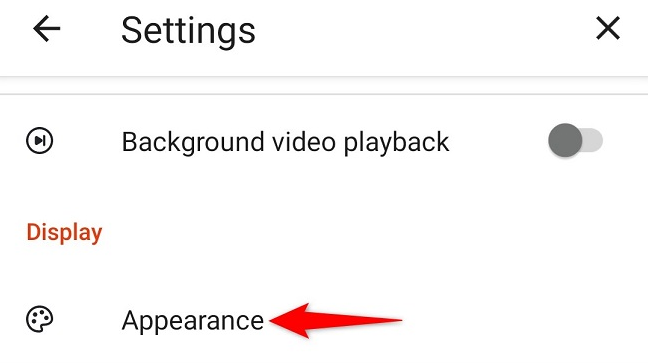
「外観」メニューの下部にある「テーマ」をタップします。

「テーマ」ページで「ダーク」を選択します。
先端:後でダークモードを無効にしたい場合は、メニューから「ライト」を選択します。

これで、Brave ブラウザ全体にダーク テーマが適用されました。

ダークモードの良さをぜひお楽しみください!
このように、他の Web ブラウザでもダーク モードを有効にするのは簡単です。クローム、 Firefoxの、および エッジ。 その方法についてはガイドをご覧ください。
